Išsaugokite erdvę savo laiko mašinoje, neįtraukdami šių aplankų iš atsarginių kopijų

Ar gaunate pranešimus apie pilno veikimo mašina vairuojant? Ar manote, kad jūsų atsarginės kopijos trunka per ilgai?
SUSIJĘS: Kaip atsarginę kopiją Mac ir atkurti failus naudodami Laiko mašiną.
parodė, kaip atsargines kopijas ir atkurti failus naudodami "Time Machine", įskaitant tai, kaip išskirti tam tikrus aplankus iš atsarginių kopijų. Norėdami išskleisti aplanką, tiesiog eikite į "Sistemos nustatymai"> "Laiko mašina"> "Funkcijos".
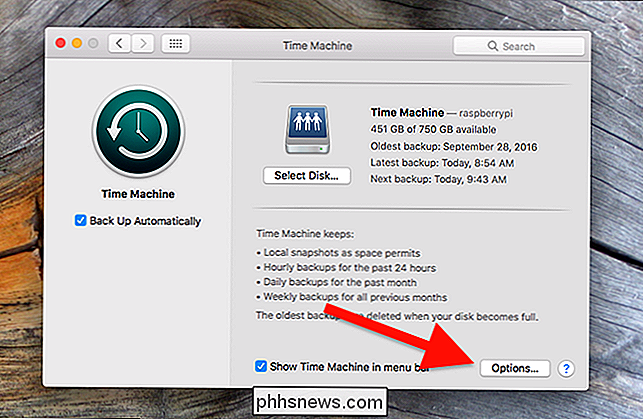
Kai kurios kitos parinktys bus skaidrę žemyn, suteikiant jums galimybę išskirti konkrečius aplankus iš atsarginių kopijų. Bet kokius aplankus galima saugiai išjungti? Ar jau išjungta sistema?
Ką laiko mašina išskiria pagal numatytuosius nustatymus?
SUSIJĘS: PSA: galite naudoti laiko mašiną, net jei atsarginis diskas nėra prijungtas
Laiko mašina jau neįtraukia krūvos dalykų, kurių nereikia dubliuoti: jūsų šiukšliadėžė, talpyklos ir indeksai. Ir jūs žinote, kaip galite naudoti "Time Machine", net jei jūsų įrenginys nėra prijungtas? Vietos atsarginės kopijos, kurios leidžia tai padaryti, taip pat nėra paremtos, nes tai būtų nereikalinga. Taigi jums nereikia nerimauti dėl to, kad iš sistemos lygmens dalykų, pvz., Žurnalų ir talpyklų, neišsaugoma, jau nėra įtraukta į "Time Machine".
Jei tiesiog žinote, kad sistemos lygmens elementai jau yra pašalinti, jums yra pakankamai, eikite į priekį ir praleiskite likusi dalis šiame skyriuje. Jei norite sužinoti visą katalogų, kuriems pagal numatytuosius nustatymus sąrašą (ar norėtumėte įrodyti, kad kažkas yra pašalintas), sąrašas, kaip tai padaryti. Štai kaip tai padaryti.
Failas su pavadinimu "StdExclusions.plist" apibūdina viską, kas Laiko mašina neįtraukiama. Šį failą galite rasti šioje vietoje:
/System/Library/CoreServices/backupd.bundle/Contents/Resources/Galite greitai atidaryti tą failą, paleisdami šią komandą terminale (kurį galite rasti esant Applications> Utilities> Terminal):
/System/Library/CoreServices/backupd.bundle/Contents/Resources/StdExclusions.plist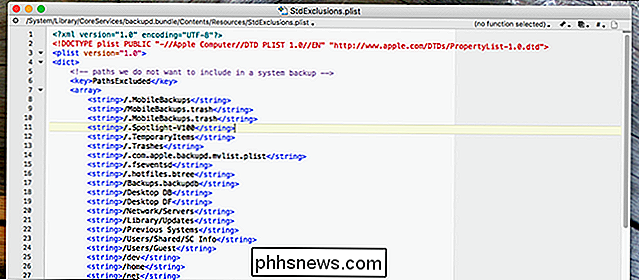
Sąrašas pernelyg ilgas, kad įtrauktumėte čia, todėl turėtumėte tai pačiam patikrinti.
Atskiros programos taip pat gali pažymėti tam tikrus failus, kurių atsarginės kopijos nebus. Paprastai tai apima talpyklos ir kitus laikinus failus. Galite rasti šių neapmokėtų failų sąrašą, paleisdami šią komandą terminale:
sudo mdfind "com_apple_backup_excludeItem = 'com.apple.backupd'"Apibendrinant, jums nereikia jaudintis "Time Machine" sustabdymas iš talpyklų atsarginės kopijos arba "Trash" aplanko, nes jis jau nežino. Ir labai dėkojame Brant Bobby "Stack Exchange" už tai, kad nurodėte komandas, kurios tai patvirtina.
Kokius kitus elementus turėčiau apsvarstyti, kad neįtrauktų?
Dabar, kai matėte, kaip pagal nutylėjimą išskiria "Time Machine", pažiūrėkime kai kuriais kitais elementais galite apsvarstyti, ar neatsižvelgiama į laisvos vietos išlaisvinimą.
Jūsų "Dropbox" aplankas arba bet kuris aplankas, kurį jau sinchronizavote
Jei naudojate "Dropbox", "OneDrive", "Google" diską ar bet kurią kitą sinchronizaciją paslauga, jūs jau turite tuos failus, saugomus bent dviejose vietose - vietiniame diske ir debesyje. Jei sinchronizuojate failus ir su kitais įrenginiais, tuos failus taip pat galite saugoti ir kitose vietose.
Tiesiog būkite atsargūs. Dauguma debesų paslaugų teikia palankų laikotarpį atkurti ištrintus failus. Pavyzdžiui, "Dropbox" suteikia 30 dienų ir palaiko senesnes turimų failų versijas, kaip ir atsarginę kopiją. Tačiau jei jūsų debesų paslauga teikia šią funkciją not , jūs tikriausiai nenorėsite pašalinti šių failų iš "Time Machine" atsarginės kopijos, nes netyčia galite ištrinti svarbų failą.
Jūsų virtuali mašina
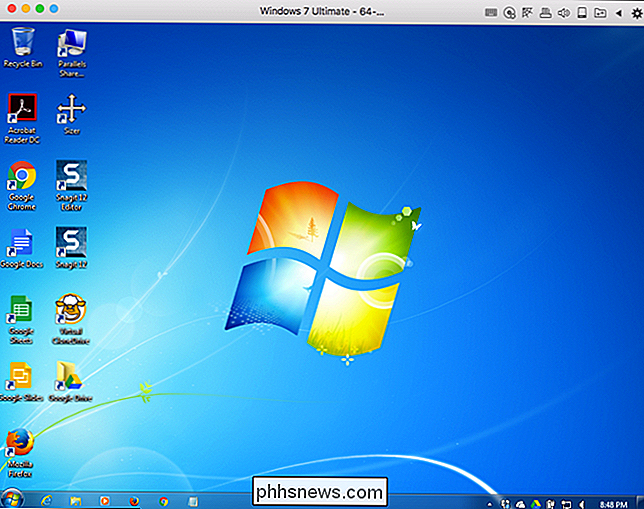
SUSIJĘS: "Pradedančiųjų" Geek ": kaip kurti ir naudoti virtualias mašinas
" Jei norite, kad jūs atsižvelgtumėte į šį įspėjimą, tikriausiai galite palikti tokius aplankus iš "Time Machine" atsarginių kopijų. Sukūrę virtualias mašinas, kad "Mac" naudojate "Windows" arba "Linux" programas, tikriausiai gera idėja pašalinti tuos, kurie yra jūsų atsarginės kopijos. Kiekvienas virtualus kietasis diskas yra atskiras failas, ty kiekvieną kartą, kai naudojate savo virtualųjį kompiuterį, reikia 20 GB + failo pakartotinio atsarginio kopijavimo. Tai yra mažesnė problema, jei naudojate "Parallels", kuri yra pastatyta atsižvelgiant į tai, tačiau kitos virtualios mašinos gali su juo kovoti.
Rekomenduojame vienkartinę virtualių mašinų atsarginę kopiją naudoti kituose kietajame diske ir pašalinti juos iš "Time Machine" atsarginių kopijų.
"Steam Library" ir kiti žaidimai
Jei "Mac" žaidžiate daug "Steam" žaidimų , tikriausiai nereikia jų atsargines kopijas.
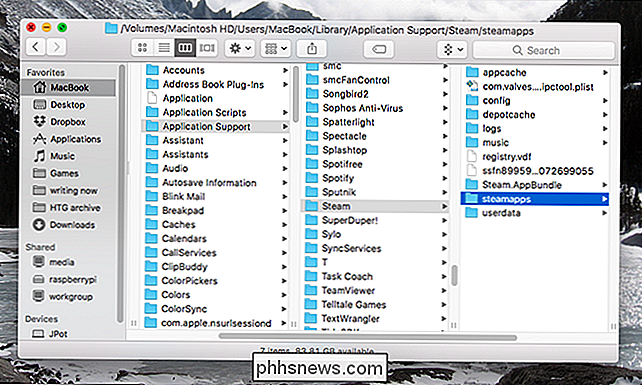
SUSIJĘS: Kaip patekti į paslėptą ~ / bibliotekos aplanką savo kompiuteryje
Norėdami sužinoti, kur yra jūsų "Steam" žaidimai. , turėsite žinoti, kaip pasiekti "Mac" paslėptą bibliotekos aplanką. Steam nustatymų aplanką galite rasti toje vietoje
~ / Library / Application Support / SteamŠie patys žaidimai saugomi katalogesteamapps. Išskirkite šį aplanką ir išsaugosite daugybę vietos, neprarasdami nieko, ko greitai negalėsite sugrįžti. Jūsų žaidimo išsaugoti failai yra saugomi kitur bibliotekos aplanke, taigi jums nereikės jaudintis dėl jų praradimo pašalindami "steamapps" aplanką.
Šis patarimas netaikomas ir "Steam" žaidimams. Paprastai žaidimai dažniausiai būna labai dideli, juos lengva pakartotinai atsisiųsti, jei jums nereikėtų nieko daryti, kad būtų išvengta jų atsarginės kopijos.
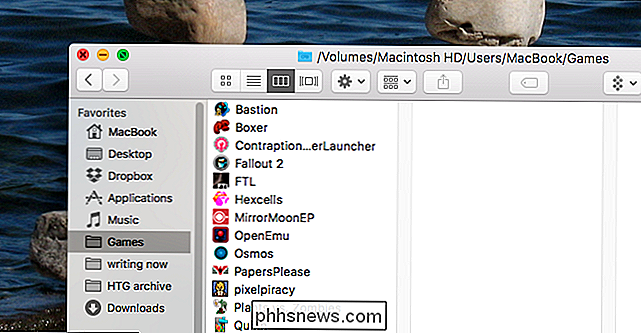
Rekomenduojame visus savo žaidimus įkelti į atskirą aplanką ir išbraukti tą aplanką. iš jūsų "Time Machine" atsarginių kopijų.
Didelėms programoms galite lengvai grįžti
Jei vis tiek trūksta vietos, galbūt norėsite pritaikyti tą pačią žaidimų logiką kitoms didelėms programoms. Eikite į savo programų aplanką ir ieškokite didelių programų, kurias galėtumėte lengvai įdiegti. Panašiai kaip "Microsoft Office" ir "Adobe Creative Suite" yra lengva pakartotinai atsisiųsti vėliau, o nuolatiniai naujinimai reiškia, kad tikriausiai galite kurti naujas šių programų egzempliorių atsargines kopijas. Jei rasote programas, kuriose Mac kompiuteryje yra daug vietos, apsvarstykite jų pašalinimą iš atsarginių kopijų.
Didelių failų, kurių jums nereikės, atsarginę kopiją
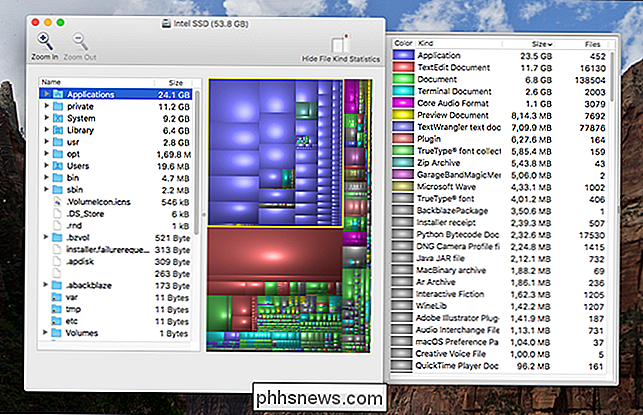
SUSIJĘS: Kas tai reiškia "kiti" "MacOS" saugojimas?
Mes parodėme, kaip rasti didžiausius failus MacOS. Išskyrus tuos failus gali būti paprasčiausias būdas išlaisvinti šiek tiek vietos "Time Machine" diske. Visų pirma ieškokite didelių failų, kurių nepraleidžiate arba kurie lengvai pakeičiami. Pavyzdžiui, filmai, kuriuos galėtumėte iš naujo atsisiųsti, yra pagrindiniai kandidatai dėl išskyrimo. Jei randate kelis tokius failus, laikykite juos savo aplanke ir tada išskirkite šį aplanką iš savo atsarginės kopijos.
Failų atsisiuntimo aplankas
Jei esate toks pat kaip ir mane, aplankas Atsisiuntimai yra vieta, kurioje yra failai, kuriuos ieškote trumpai prieš ištrinant ar paduodant kažkur kitur. Jei norite sumažinti reguliarų atsarginių kopijų dydį, išskyrus "Downloads" aplanką tikriausiai yra geras žingsnis, nors priklausomai nuo to, ką jūs ten laikote, taupymas greičiausiai nebus didžiulis. Jei turite atsisiuntimų, kuriuos norite palikti, rekomenduojame juos saugoti kitur, išskyrus aplanką "Atsisiuntimai", o tada išskirkite savo atsisiuntimų aplanką.
"Extreme" metodas: išskirkite visus savo sistemos failus ir programas
Jei vis tiek trūksta vietos, net ir po visų išimčių, su kuriomis jaučiatės patogiai, jums gali prireikti didesnio kietojo disko. Bet jūs turite vieną papildomą (ir šiek tiek ekstremalią) parinktį: neįtraukite visų sistemos failų iš atsarginės kopijos. Norėdami tai padaryti, atidarykite "Finder" ir pasirinkite "kompiuteris" kategorijoje "Įrenginiai". Iš ten pereikite prie pagrindinio kietojo disko, tada į aplanką "System".
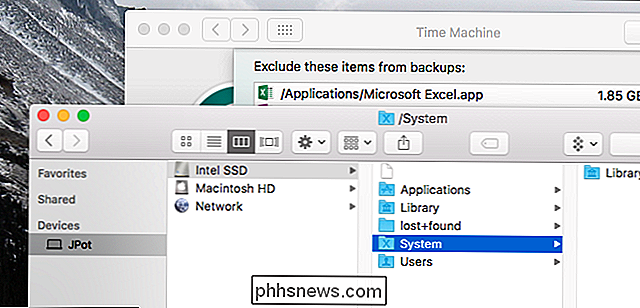
Vilkite šį aplanką į "Time Machine" išimčių sąrašą ir jums bus klausiama, ar norite pašalinti visus savo sistemos failus.
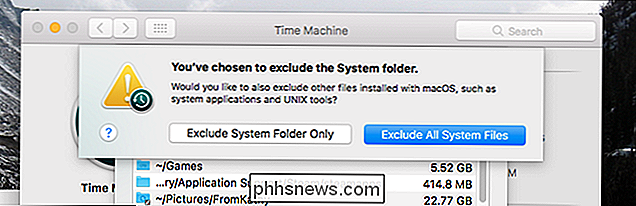
Tai reiškia, kad jūs negalėsite atkurti viso diegimo iš "Time Machine". Jei jūsų kietasis diskas nepavyks, turėsite iš naujo įdiegti OS. Jei norėsite išspręsti šią problemą, neįskaičiuokite savo sistemos failų - tai dar vienas būdas išsaugoti pakankamai daug vietos atsarginei diske.
Pasibaigus dienai, tai jūsų nepakeičiami failai - nuotraukos, vaizdo įrašai, dokumentai, kuriuos norite išsaugoti daugiau nei bet kas kitas. Viską galima pakartotinai atsisiųsti ir iš naujo įdiegti. Lengviausia rekomendacija yra tiesiog nusipirkti didesnį kietąjį diską, kuris leidžia jums sukurti viską. Tačiau jei negalėsite tai padaryti, išskyrus tam tikrus atsarginės kopijos elementus, galite šiek tiek daugiau vietos svarbiausiems dalykams.

Kas yra "Denial of Service" ir "DDoS" atakas?
DoS (Denial of Service) ir DDoS (Distributed Denial of Service) išpuoliai tampa vis dažnesni ir stipresni. Paslaugos atsisakymo išpuoliai įvyksta daugybe būdų, tačiau yra bendras tikslas - sustabdyti naudotojų prieigą prie išteklių, nesvarbu, ar tai tinklalapis, el. Paštas, telefono tinklas, ar kažkas kitas.

Kaip sustabdyti "Windows 10" nuo automatizuoto aparatinės įrangos tvarkyklių atnaujinimo
"Windows 10" automatiškai įdiegia naujinimus, įskaitant naujas aparatinės įrangos tvarkyklių versijas. Tačiau, jei norite, galite blokuoti "Windows Update" diegdami tvarkyklių naujinimus. Ankstesnėse "Creator Updater" versijose buvo lengva grafinė galimybė pakeisti šį nustatymą sistemoje "Windows 10 Professional", tačiau "Microsoft" nusprendė ją pašalinti.



